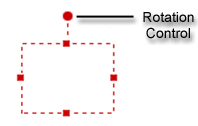
Una vez que haya escaneado o seleccionado imágenes o documentos, aparecerá la pantalla Editar. Puede recortar las imágenes para mejorar su composición.
1 En la pantalla Editar, seleccione una imagen de la bandeja de imágenes.
2 Haga clic en Recortar.
3 Seleccione un formato de cuadro de recorte.
Nota: seleccione un formato que coincida con un tamaño de impresión específico, o un cuadro de recorte de formato libre.
4
Haga clic y arrastre los cuadrados del cuadro de recorte rojo para modificar su tamaño. Haga clic y arrastre el círculo para rotar el cuadro. Ubique el cuadro para incluir únicamente la parte de la imagen que desea conservar.
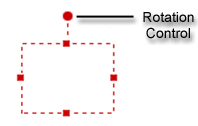
Nota: aparece un mensaje si recorta demasiado la imagen. El tamaño de recorte mínimo no tiene un valor fijo, sino que depende del tamaño y de la resolución de la imagen.
5 Realice ediciones adicionales, si fuera necesario.
6 Haga clic en Siguiente.
7 En la pantalla Finalizar, seleccione Imprimir, guardar o compartir.